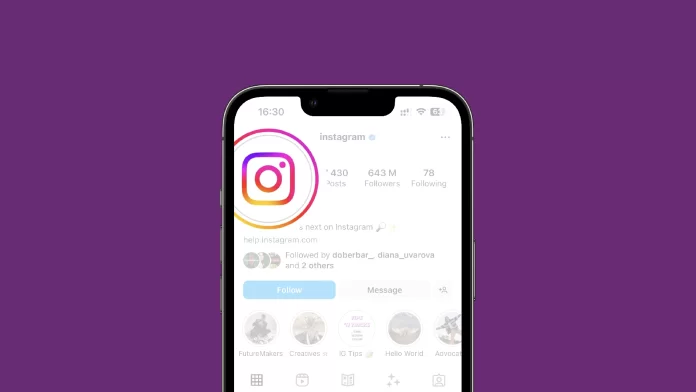Привет! Я уверен, что у каждого из нас есть Instagram, и мы, вероятно, время от времени меняем фотографии своих профилей. Я поменял свой почти 4 года назад, поэтому было трудно вспомнить точный процесс. Хотя изменить изображение профиля в Instagram можно простым действием в два клика, вам нужно знать несколько особенностей.
Во-первых, чтобы изменить его с помощью телефона, вам нужно нажать «Редактировать профиль», а затем выбрать «Редактировать изображение» или «Редактировать аватар». Однако будьте осторожны, потому что рядом с вашим изображением есть синий знак «Плюс»: функция «Добавить новую историю».
Во-вторых, чтобы изменить его через браузер, нажмите на изображение своего профиля. У вас будет возможность добавить новую фотографию или удалить существующую. Если вы выберете второй вариант, вы получите стандартный аватар Instagram, который присваивается новым аккаунтам при создании.
Наконец, нет простого способа просмотреть или загрузить полноразмерное изображение профиля. Так что, если вы не сохранили его где-нибудь еще, вы можете потерять предыдущую фотографию.
Не думаю, что тут есть что-то сложное, но ниже полное руководство с ответами на самые часто задаваемые вопросы.
Как изменить фотографию профиля в Инстаграм
Вот как вы можете изменить изображение своего профиля в Instagram:
- Откройте Instagram на своем мобильном устройстве и войдите в свою учетную запись.
- Нажмите на значок профиля в правом нижнем углу экрана. Вы попадете на страницу своего профиля.
- На странице своего профиля нажмите кнопку «Редактировать профиль» .
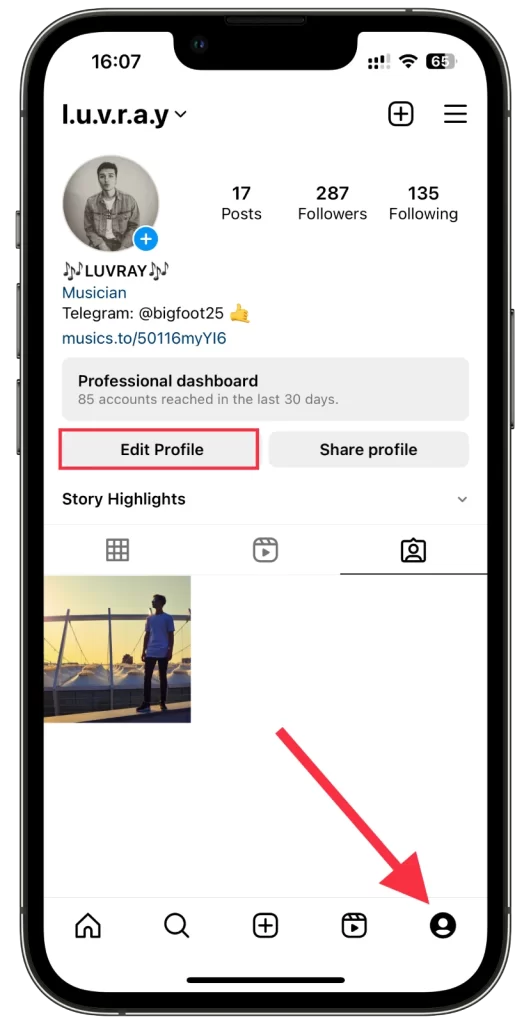
- В настройках профиля вы найдете различные варианты настройки вашего профиля. Но вам нужно нажать на свое текущее изображение профиля.
- После этого Instagram предоставляет различные варианты выбора нового изображения профиля. Вы можете сделать снимок с помощью камеры вашего устройства, выбрать фотографию из галереи телефона или даже импортировать изображение из Facebook. Более того, вы также можете удалить свой текущий телефон, если он вам больше не нужен.
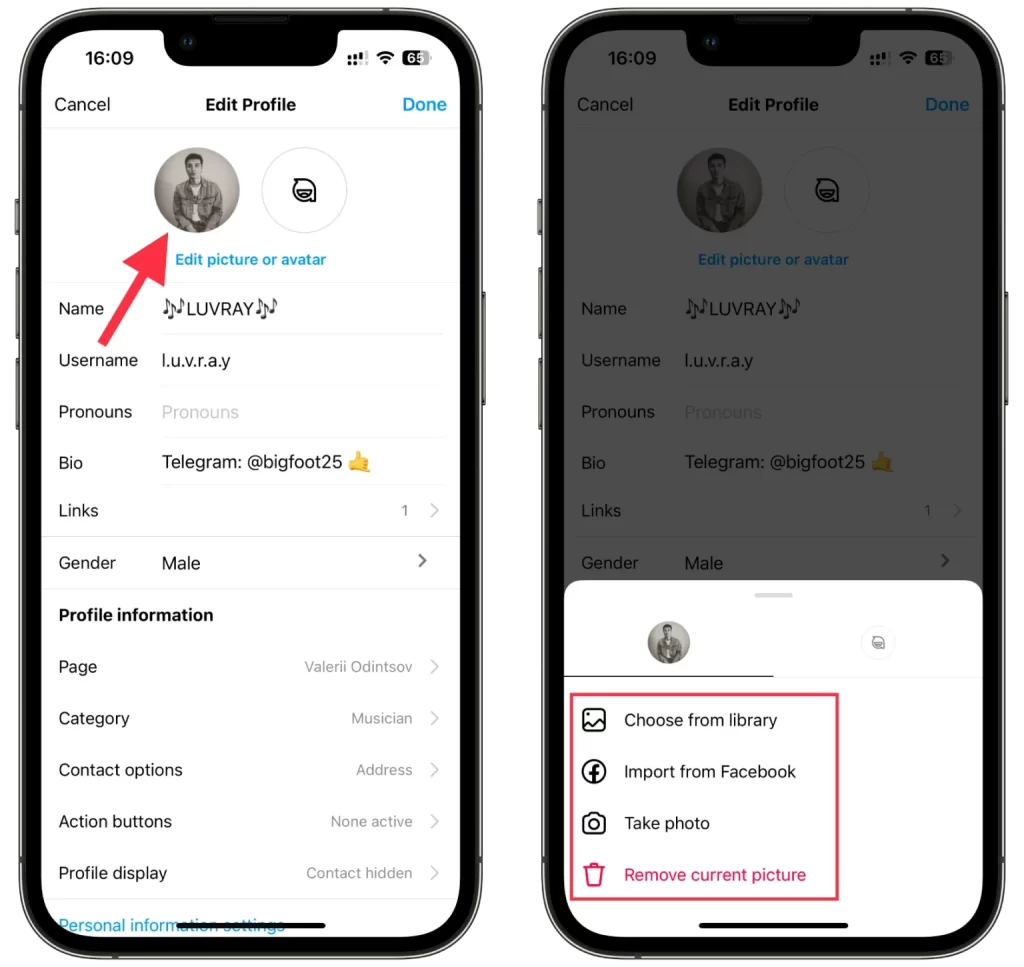
- Выбрав или сделав фотографию, нажмите «Готово» .
Instagram должен автоматически обновить изображение вашего профиля новым выбранным изображением. Чтобы убедиться, что изображение вашего профиля было успешно изменено, вернитесь на страницу своего профиля и убедитесь, что новое изображение теперь отображается.
Как изменить изображение профиля Instagram через браузер
Если вы используете Instagram в веб-браузере на своем компьютере, вы также можете легко изменить изображение своего профиля. Вот как:
- Посетите Instagram и при необходимости войдите в свою учетную запись.
- После этого перейдите на страницу своего профиля и нажмите «Редактировать профиль» .
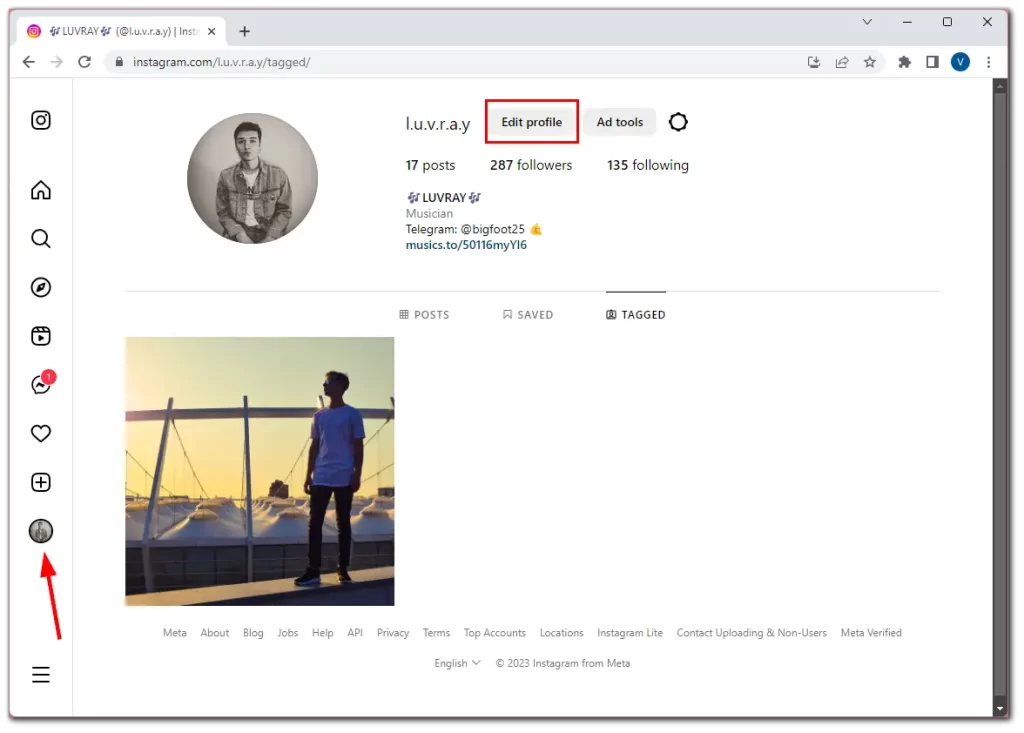
- Затем нажмите «Изменить фотографию профиля» .
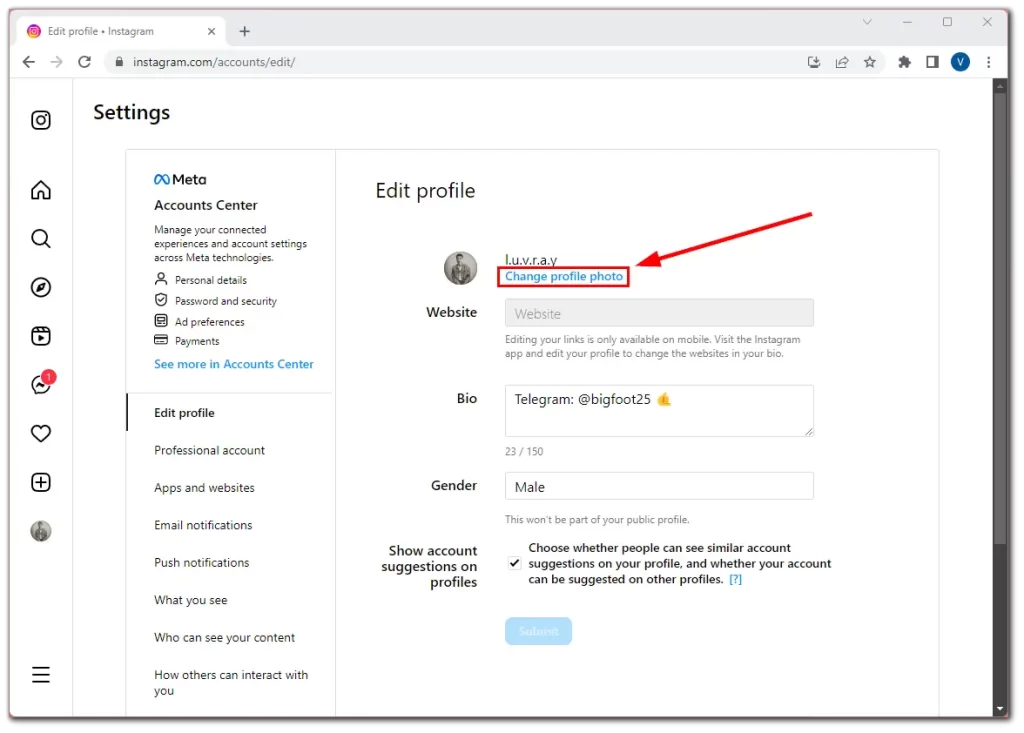
- Вам будет предложено загрузить изображение с вашего компьютера или удалить текущую фотографию.
- Загрузите свою фотографию и нажмите «Отправить» внизу страницы для подтверждения.
Вот и все! Как видите, сделать это с помощью браузера тоже легко.
Как сделать новую фотографию и загрузить ее как изображение профиля Instagram
Вот еще одна удобная функция. Вы можете сделать и загрузить фотографию своего профиля Insta прямо из приложения. Для этого выполните следующие действия:
- В Instagram нажмите кнопку «Редактировать профиль» на странице своего профиля.
- Затем коснитесь текущего изображения профиля и выберите «Сделать фото» .
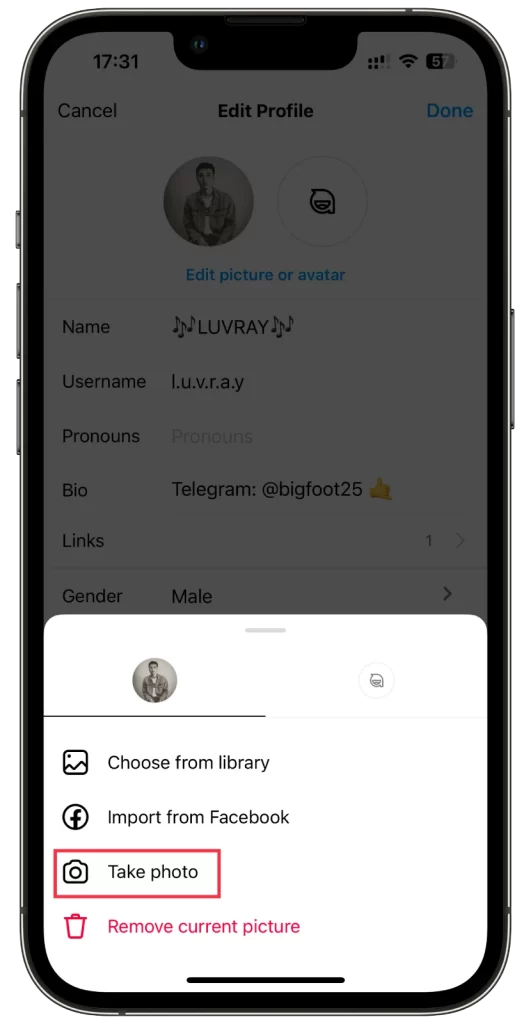
- Нажмите на кнопку с кружком, чтобы сделать снимок. Дополнительно можно настроить режим вспышки.

- Фотография сразу же появится в настройках вашего профиля, как только вы ее сделаете. Не волнуйтесь, однако. На данный момент это всего лишь предварительный просмотр, и ваши подписчики его не увидят (на случай, если он не идеален).
- Если вас это устраивает, нажмите «Готово» в правом верхнем углу. Но если вы хотите сделать фотографию повторно, нажмите «Отменить и отменить изменения» .
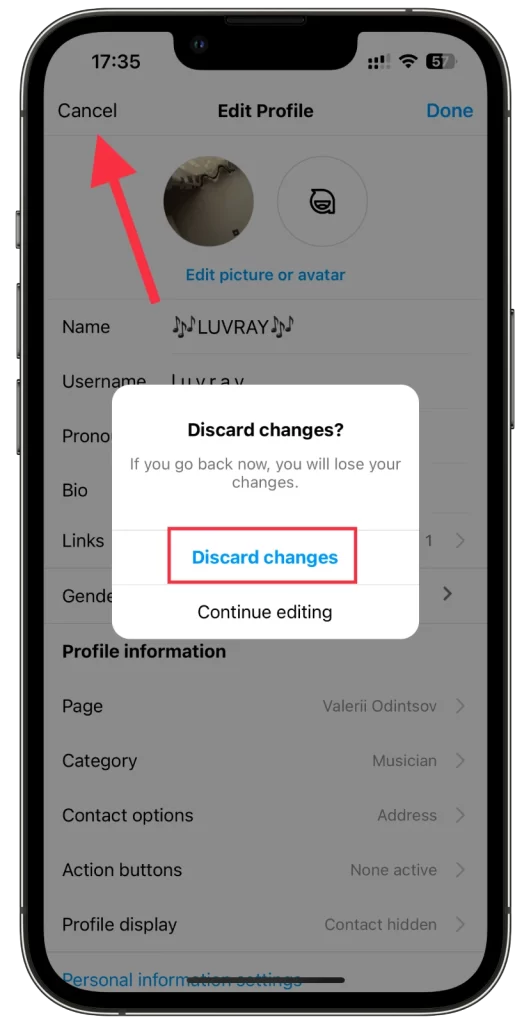
Теперь просто повторите описанные выше шаги, чтобы сделать новую фотографию.
Как удалить текущую фотографию профиля Instagram
Вы можете удалить изображение своего профиля в Instagram, если оно вам не нравится. Вот как:
- Перейдите к настройкам «Редактировать профиль» , как показано выше, и нажмите на изображение своего профиля.
- Затем нажмите «Удалить текущее изображение» .
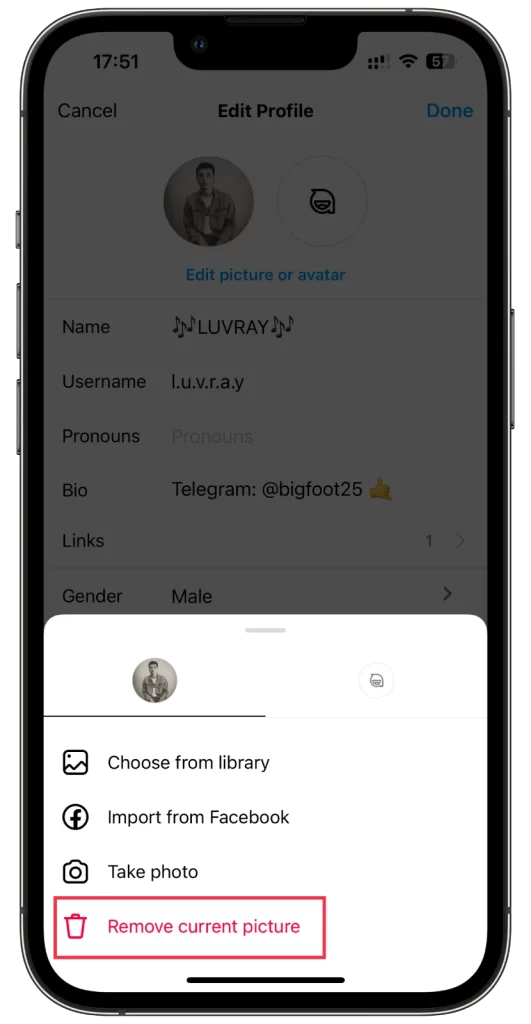
- Наконец, нажмите «Готово» , чтобы подтвердить это.
Как я упоминал вначале, если вы удалите свою фотографию, Instagram автоматически предоставит вам аватар по умолчанию.
Как загрузить текущую фотографию профиля Instagram
К сожалению, вы не сможете загрузить изображение своего профиля в Instagram. Этого варианта просто не существует. Конечно, если вас не волнует качество и размер изображения, вы можете использовать опцию «Открыть изображение в новой вкладке» вашего веб-браузера, щелкнув правой кнопкой мыши изображение своего профиля.
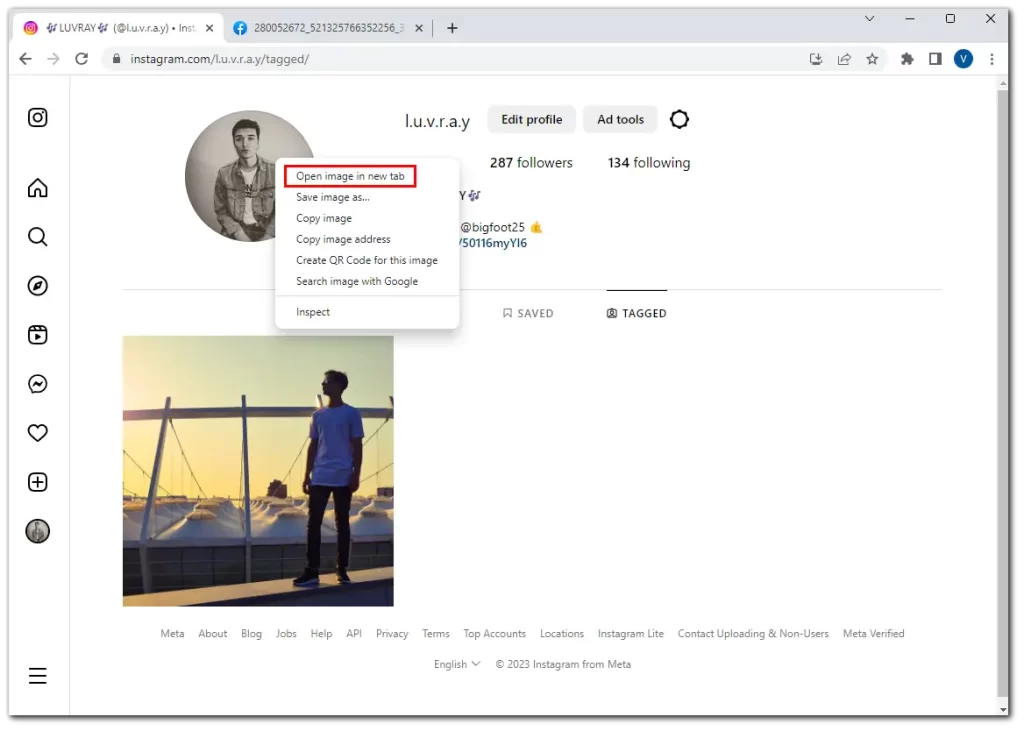
Существует также множество сторонних веб-сайтов, предоставляющих эту функцию. Я попробовал несколько и могу с уверенностью сказать, что качество ничуть не хуже, чем через браузер (150х150).
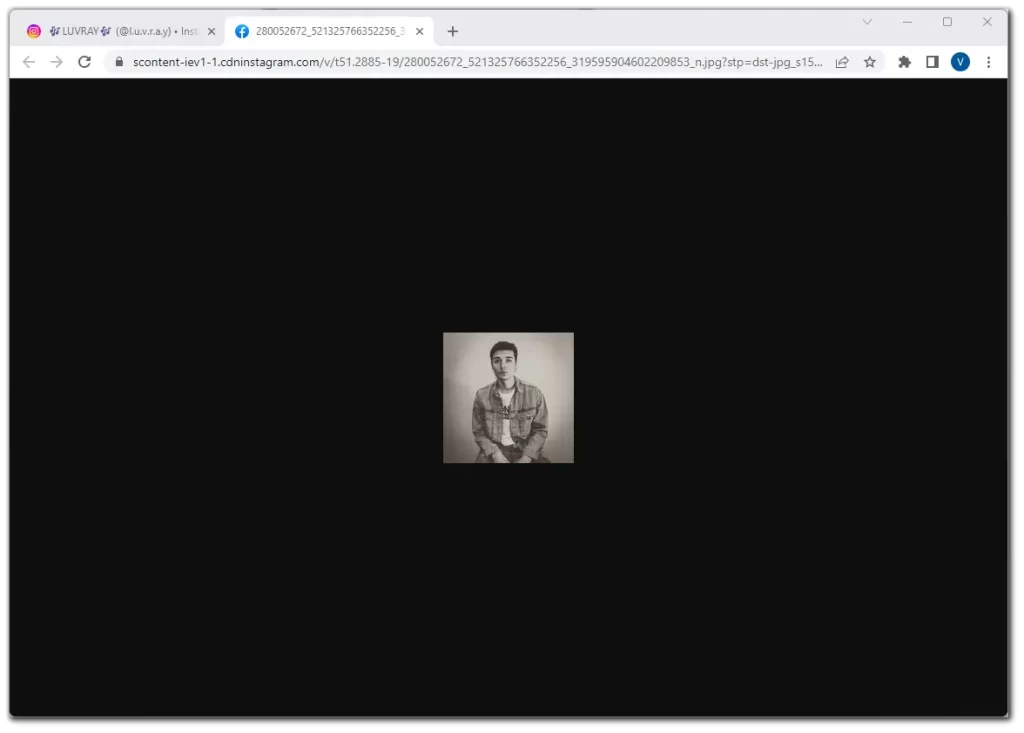
Поэтому единственным вариантом в этом случае будет поиск фотографии в вашей галерее.
Как выбрать лучшую фотографию профиля в Instagram
Я думаю, что каждый из нас старается выбрать для профиля лучшие, на его взгляд, фотографии. Но что, если я скажу вам, что их можно улучшить еще больше? Вот 5 важных советов, которые помогут вам выбрать лучшую фотографию для профиля в Insta:
- Сосредоточьтесь на ясности и качестве. Убедитесь, что изображение вашего профиля четкое, высокого разрешения и визуально привлекательное. Избегайте размытых или пиксельных изображений, поскольку они могут произвести негативное впечатление. Выберите фотографию, на которой видно ваше лицо или логотип бренда с четкими деталями.
- Учитывайте свой бренд или личную идентичность. Изображение вашего профиля должно соответствовать имиджу вашего бренда или индивидуальности. Если вы представляете компанию или бренд, рассмотрите возможность использования профессионального логотипа или четкого изображения, отражающего ценности и цель вашего бренда. Если это личный аккаунт, выберите фотографию, отражающую вашу личность или интересы.
- Используйте снимок крупным планом. Выберите фотографию крупным планом или фотографию в стиле «снимок головы», показывающую ваше лицо. Дело в том, что иконка профиля в Инсте слишком маленькая и ее невозможно открыть. Вот почему важно, чтобы люди могли легко вас узнать. Поэтому избегайте использования групповых фотографий или изображений, на которых вы выглядите слишком маленькими.
- Обратите внимание на композицию: убедитесь, что изображение вашего профиля имеет правильную композицию. Учитывайте такие факторы, как освещение, фон и кадрирование. Выберите фотографию, на которой ваше лицо будет в центре внимания, а фон не будет отвлекать внимание. Используйте естественную или хорошо освещенную среду, чтобы улучшить общую эстетику.
- Тест на узнаваемость и масштабируемость. Изображение вашего профиля должно быть легко узнаваемым даже в небольших размерах, поскольку оно будет отображаться в разных местах Instagram. Проверьте, как будет выглядеть ваше изображение при уменьшении до меньших размеров, например до размера миниатюры. Убедитесь, что он остается четким, узнаваемым и визуально привлекательным.
Бонус: также не будет ошибкой использовать сгенерированные аватары или контрастно нарисованные портреты. Они способны привлечь даже больше внимания, чем живые фотографии.
Не меняйте изображение профиля слишком часто, это может сбить с толку ваших подписчиков или аудиторию. Однако все зависит от вас. Ведь самое главное, чтобы фотография вам нравилась.
Что делать, если вы не можете изменить фотографию профиля в Instagram?
Если у вас возникли проблемы с изменением изображения профиля в Instagram, причин может быть несколько:
- Слабое подключение к Интернету. Вы можете получить сообщение об ошибке: «К сожалению, нам не удалось обновить изображение вашего профиля. Пожалуйста, подтвердите, что у вас есть подключение к Интернету, и повторите попытку через минуту» .
- Instagram всегда отображает изображение аватара по умолчанию, и вы не можете изменить его даже после загрузки нового.
- Появится сообщение «Не удалось изменить фотографию» .
Так как это исправить?
В первом случае обеспечьте стабильное и надежное подключение к Интернету. Плохое сетевое подключение может вызвать проблемы с загрузкой или изменением изображений профиля. Попробуйте подключиться к другой сети Wi-Fi или переключиться на мобильные данные, чтобы посмотреть, решит ли это проблему.
Далее вы можете попробовать выйти из своей учетной записи и войти снова. Я бы также рекомендовал попросить кого-нибудь войти в вашу учетную запись со смартфона и посмотреть, смогут ли они изменить изображение своего профиля. Таким образом, вы сможете увидеть, является ли причиной проблемы ошибка в приложении или это только ваша учетная запись. После этого вы можете перезапустить, обновить, удалить и снова установить приложение Instagram.
Если вы не можете изменить изображение своего профиля Instagram на одном устройстве, попробуйте использовать другое. Вы можете использовать смартфон своего друга или изменить изображение своего профиля через веб-браузер на своем компьютере.
Если описанные выше действия не помогли решить проблему, обратитесь за помощью в службу поддержки Instagram. Вы можете сообщить о проблеме через приложение или посетить Справочный центр Instagram на их веб-сайте, чтобы изучить доступные варианты поддержки.